音量一直自己调大怎么办 笔记本电脑声音自动调节关闭方法
音量一直自己调大怎么办,使用笔记本电脑看视频或听音乐时,音量自动调节是一件非常困扰的事情。频繁地调节音量不仅会影响到我们的听感,还会影响到我们的心情和体验。所以有必要找到一种有效的方法来关闭笔记本电脑的音量自动调节功能。下面就为大家介绍一些可行的方法。
笔记本电脑声音自动调节关闭方法
首先鼠标右击我的电脑,打开属性,点击设备管理器打开
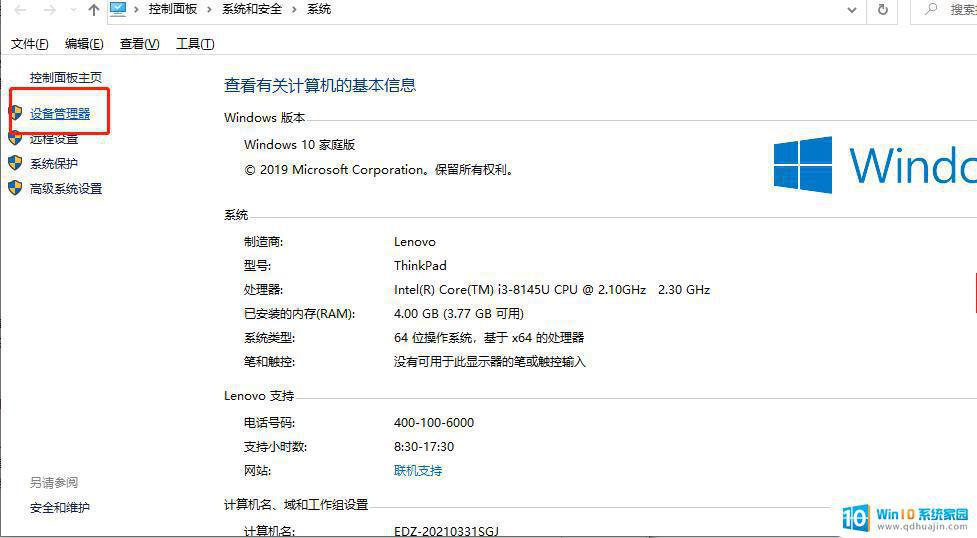
然后找到声音这一项单击打开,分别右击realtek audio和英特尔显示器音频,点击卸载

卸载完成后在右击声音,点击选择检测硬件改动,在装回来,就解决了这个问题。
-----------------------------------------------------------------------------------------------------------------------------------------------------------这是分割线
时隔两个月还是会陆陆续续出现这个问题的我,我他妈竟然发现是鼠标的usb接口问题导致的。出现自动调节的时候一拔下来鼠标立马变好,what the fuck,lz现在要去换鼠标了。。。。
在日常使用电脑过程中,如果出现声音自动调节的问题,我们可以采取以下方法进行关闭:在控制面板中找到Realtek HD Audio Manager,点击音效管理器,勾选禁止自动调节增益即可。通过以上简单的操作,我们就能够解决笔记本电脑声音自动调节的问题,享受高品质的音频体验。





